Actualizado el 1 de abril de 2020 por Irena Domingo
En este artículo te muestro cómo puedes traducir tu tema de WordPress (o plugin) mediante dos métodos: utilizando el programa Poedit o utilizando otro plugin (Codestyling Localization o Loco Translate). Para que un sitio web de WordPress esté totalmente traducido es necesario traducir tanto los contenidos (utilizando algún plugin como WPML, Polylang o Mutilingual Press) como las cadenas de texto existentes en archivos php.
(Artículo actualizado el 3 de enero de 2014)
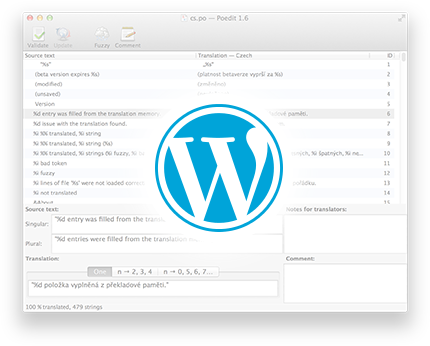
TE VOY A HABLAR DE...
Introducción
Si quieres tener un sitio web de WordPress en dos o más idiomas has de tener en cuenta que no solo has de traducir los contenidos de tu web (artículos, páginas, formularios, etc), sino también lo que se denominan cadenas de texto:
A) Contenidos (artículos, páginas, sliders, formularios, etc)
El contenido de tu página web está almacenado en las tablas de la base de datos. No está almacenado en archivos. POr ello, traducir contenidos requiere una solución que lea los artículos de la base de datos para poder traducirlos desde la misma.
Si quieres saber cómo traducir tu contenido, existen diferentes plugins multilingües, tanto gratuitos (qTranslate o Polylang) como de pago (WPML).
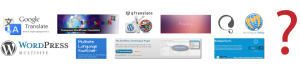
B) Cadenas de texto (archivos PHP) en temas y plugins de WordPress
Tanto los temas como los plugins de WordPress contienen lo que se denominan cadenas de texto. Cuando en un archivo PHP ves algo como:
<php _e( ‘Text’, ‘a-text-domain’ ) ?>
Esto significa que existen textos que necesitarás traducir.
Las cadenas de texto pueden aparecer tanto en el panel de administración de WordPress como en la parte visible de tu página web.
Debes tener en cuenta que las cadenas de texto pueden aparecer tanto en el núcleo de WordPress como en los temas o plugins. Por ello, siempre será conveniente instalar WordPress inicialmente en el idioma original.
Algunos ejemplos de cadenas de textos e inglés que puedes ver en la parte visible de una web de WordPress (frontend):
- “Search” (botón de búsqueda)
- “Nothing found” (cuando un usuario busca algo en tu web pero no encuentra nada)
- “Read more” (Etiqueta de Leer Más de los artículos)
- “Leave a comment” (texto para animar a un usuario a dejar un comentario)
Ejemplos de cadenas de texto en inglés que puedes encontrar en el escritorio (backend) de WordPress:
- “Top primary menu” (texto en el área de widgets)
- “Ready to publish your first post?” (texto en el escritorio de WordPress)
- “Number of posts to show:” (Ídem)
- “Twenty Fourteen requires at least WordPress version 3.6. You are running version %s. Please upgrade and try again” (texto del tema de WordPress Twenty Fourteen).
Herramientas como Poedit (que puedes utilizar de manera grauita) o plugins como Loco Translate, te permiten traducir las cadenas de texto de los archivos de WordPress. Tambień existen algunos plugins (como WPML) que además de permitirte traducir los contenidos también incluyen la opción de traducir las cadenas de texto.
En este artículo te muestro cómo puedes traducir cadenas de texto utilizando Poedit o algunos de los plugins que acabo de citar. Pero primero es imprescindible instalar WordPress en tu idioma nativo y entender qué son los archivos .POT, .PO y .MO.
1. Instalar WordPress en tu idioma
Actualmente, WordPress se encuentra traducido a más de 80 idiomas, incluso con distintas variantes de cada uno de ellos. Por ejemplo, la versión española está tanto en español de España (es_ES, código abreviado que utiliza) como en español de Perú (es_PE).
Por ello, es conveniente instalar inicialmente WordPress en el idioma original en el que van a crearse los contenidos. Con posterioridad podrás agregar y configurar nuevos idiomas para llevar a cabo la traducción de los temas y de los contenidos.
En este artículo te explico de manera más detallada Cómo instalar WordPress en tu idioma y cómo cambiarlo tras la instalación; desde WordPress 4.0 ha desaparecido la variable WPLANG y es posible modificar el idioma desde el propio panel de administración de WordPress en Ajustes > Generales > Idioma del sitio (abajo de todo).
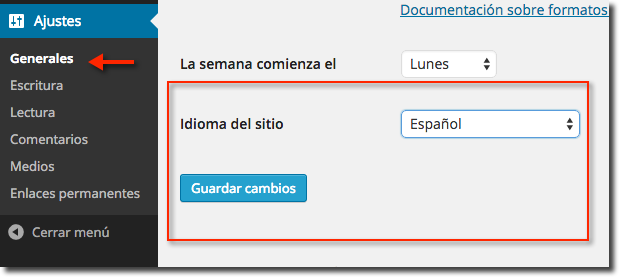
2. Cadenas de texto: archivos .POT, .PO y .MO
WordPress está traducido utilizando el framework GNU gettext. Esta es también la manera habitual para cualquier tema o plugin. Sin embargo, los desarrolladores no siempre preparan sus temas para que sean multilingües, por ello es importante comprobar este aspecto antes de usar o comprar un tema o plugin.
Muchos temas de WordPress están preparados para ser multilingües. Así, deben contener los archivos correctos: .POT, .PO y .MO.
2.1. Portable Object Template (POT)
El archivo de traducción base de una tema o plugin es un archivo .POT. Básicamente es un listado de todos los textos utilizados en los archivos del tema:
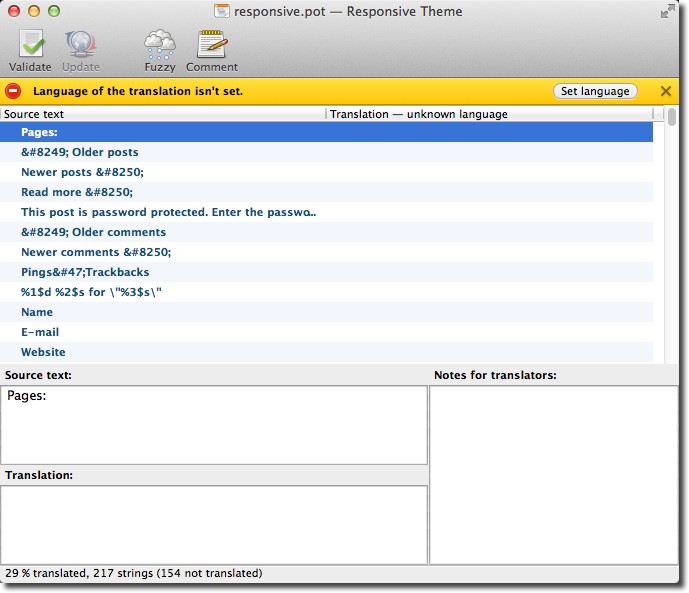
Los desarrolladores utilizan herramientas (como gettext) que escanean los archivos PHP y generan un archivo .POT, el cual contiene una lista de todos los textos originales que necesitan ser traducidos.
Los desarrolladores ponen a tu disposición este archivo .POT, el cual se utiliza como punto de partida para crear nuevas traducciones a otros idiomas. WordPress no los utiliza.
El archivo .POT lo puedes encontrar en el directorio de idiomas (languages o lang) del tema o plugin:
Ejemplos:
-
-
- Responsive WordPress theme: wp-content/themes/responsive/languages/responsive.pot
- Contact Form 7 plugin: wp-content/plugins/contact-form-7/languages/contact-form-7.pot
-
En ocasiones el archivo .POT viene con archivos .PO y .MO (que se corresponden con traducciones iniciadas o ya finalizadas), y con una archivo README.TXT (que contiene instrucciones para los traductores):

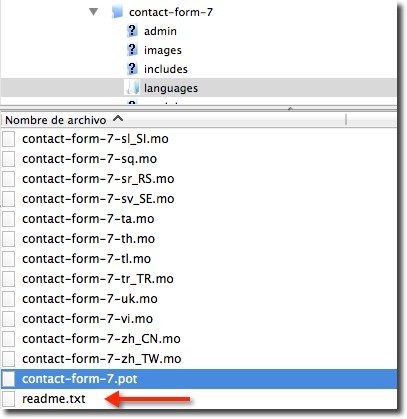
2.2. Portable Object (PO) y Machine Object (MO)
El archivo .PO incluye los textos originales y la traducción de dichos textos en dos columnas separadas. Se trata de una traducción que alguien ha iniciado (el autor, un traductor profesional, un usuario del tema o del plugin, etc), y que quizás ya está finalizada. WordPress tampoco los utiliza.
Quizás tu tema o plugin ya está traducido. Por ejemplo, si ves un archivo llamado es_ES.po, tu tema ya está traducido al español (es) de España (ES). Puedes entrar en este enlace para encontrar el código de un idioma y el país.
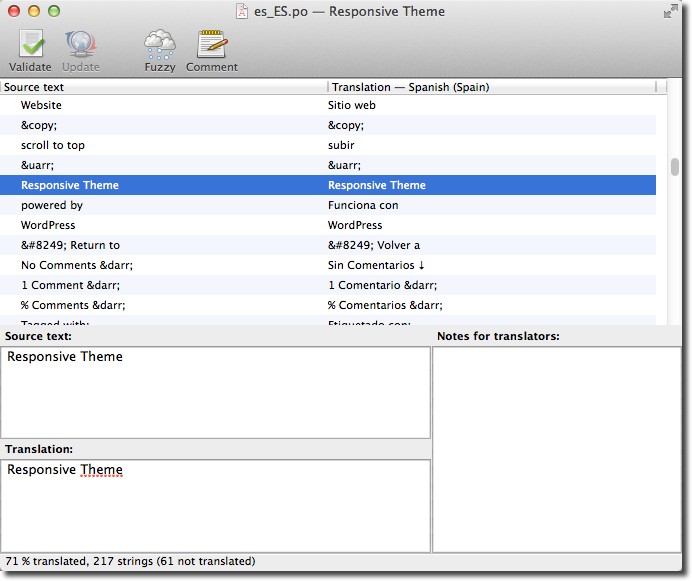
Los archivos .MO incluyen exactamente los mismos contenidos que un archivo .PO. Únicamente difieren en su formato. Mientras que los archivos .PO pueden leerse fácilmente por las personas (con la ayuda de Poedit), los archivos .MO, en cambio, son archivos preparados para que sean leídos por parte de ordenadores. WordPress obtiene las traducciones de los archivos .MO.
El archivo .MO es automáticamente creado por Poedit cuando guardas un archivo .PO. Lo que tienes que hacer con con estos archivos es subirlos al servidor cada vez que creas o actualizas un archivo .PO.
Hay temas de WordPress que ya vienen traducidos (contienen los archivos .PO y .MO), como por ejemplo los que trae instalado por defecto WordPress (Twentyten, Twentyeleven, etc.). También muchos temas de pago, sobre todo los más populares y vendidos, suelen venir en varios idiomas.
Ello es debido a que al ser temas muy populares, el creador del mismo ha procurado que el tema esté disponible en otros idiomas como valor añadido al mismo o simplemente que algún usuario de dicho tema se ha tomado la molestia de traducirlo y compartir esta traducción; este es el motivo por el cual muchas traducciones de temas son de baja calidad puesto que están realizadas por traductores no profesionales, no obstante, siempre podremos nosotros mismos mejorar dicha traducción siguiendo los pasos que menciono en el siguiente apartado.
Por ejemplo, el framework Genesis, que es el que utilizo en esta página web, está traducido ya a muchos otros idiomas y no necesita ser traducido. Para ello existe un plugin que lo hace todo: Genesis Translations.
Muchos plugins son también multilingües y están traducidos a otros idiomas: Contact Form 7, WordPress SEO by Yoast, Jetpack, MailPoet Newsletters, etc. Es conveniente siempre comprobar las características del plugin para saber si está traducido o no a tu idioma.
3. Cómo traducir un tema o un plugin de WordPress
3.1. Poedit
Poedit es un software (disponible para Windows, Mac y Linux) que puedes utilizar para traducir tu tema o plugin. Está disponible de manera gratuita en poedit.net. La versión gratuita viene con una memoria de traducción que recuerda tus pasadas traducciones y las utiliza para hacerte sugerencias para textos similares.
Este programa también dispone de una versión Pro con funcionalidades y servicios adicionales como soporte personalizado para WordPress, posibilidad de contar las palabras, etc. Cuesta $19.99.
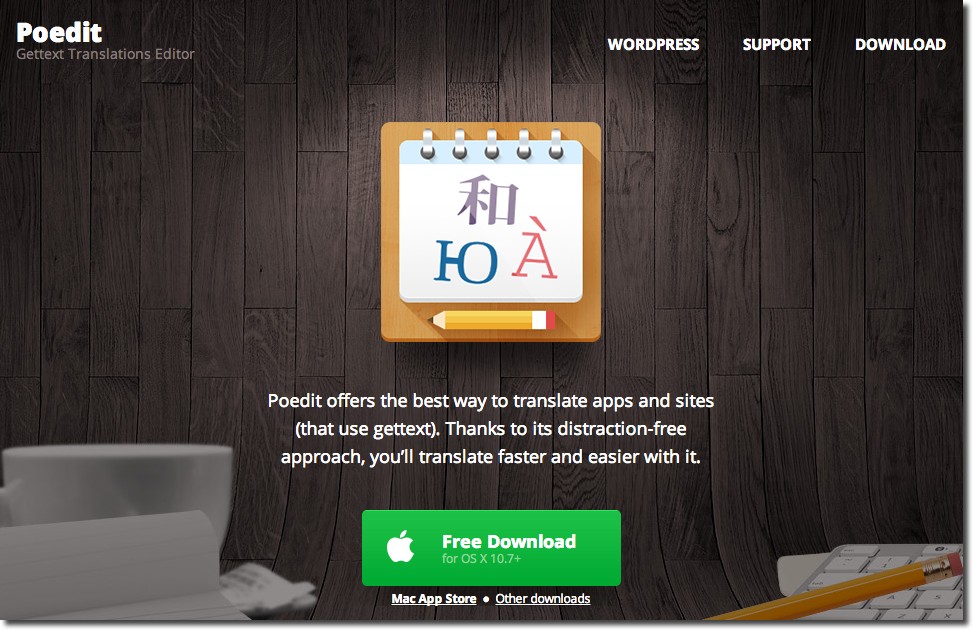
Aquí tienes los pasos para llevar a cabo la traducción:
1. Abre Poedit y selecciona Archivo > Nueva desde archivo POT / PO
2. Selecciona el archivo .POT (para hacer una nueva traducción) o el archivo .PO (si quieres modificar alguna traducción) del tema o plugin que desees traducir (puedes encontrar estos archivos en la carpeta wp-content/themes/tu-tema/language/ ).
3. Se te abrirá un desplegable preguntándote por el idioma de la traducción. Selecciona tu idioma:
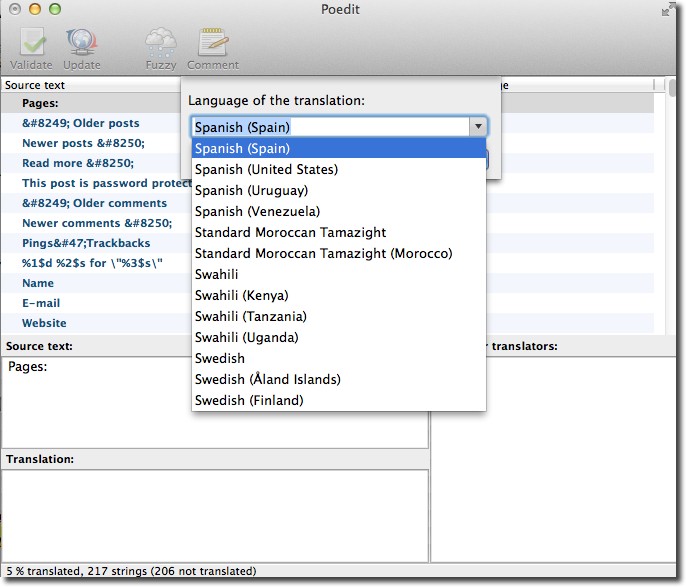
4. Pulsa Aceptar y Poedit le pondrá nombre al archivo automáticamente. Si seleccionas Español (España): es_ES.po
5. Guarda este archivo en tu ordenador
6. Ahora ya puedes empezar a traducir tu tema o plugin. A tu derecha podrás ver los textos que necesitan ser traducidos y a tu izquierda podrás ver las traducciones finalizadas. Las casillas de debajo muestran el texto origen, tu traducción, así como cualquier nota para el traductor. El proceso de traducción es sencillo: selecciona una palabra o frase, introduce tu traducción y haz clic en «Validar».
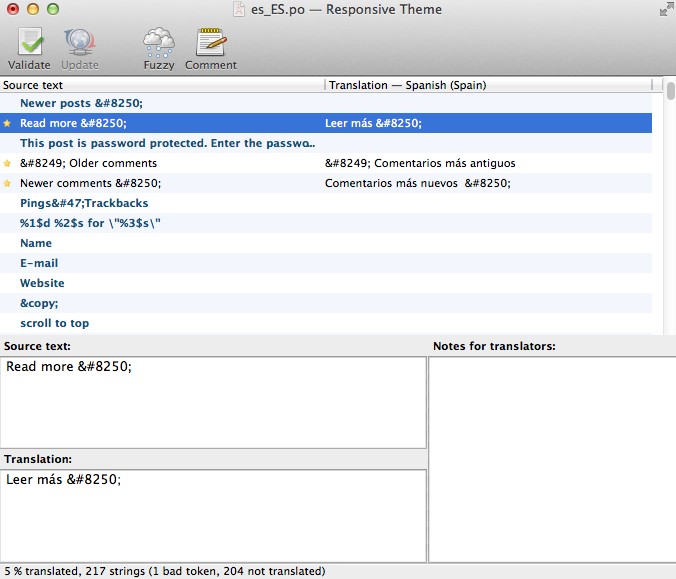
IMPORTANTE:
-
-
-
-
- Has de respetar todos los caracteres especiales del texto original mientras realizas tu traducción (mira la captura de pantalla anterior)
- No es necesario traducir todas las cadenas de texto. Este es un tema relevante puesto que quizás no queramos emplear tiempo en traducir la parte administrativa de WordPress (no visible para el usuario) y prefiramos centrarnos en la parte visible de nuestra página web.
-
-
-
7. Cuando finalices, guarda tu archivo. Poedit creará automáticamente ambos archivos: .PO y .MO. Solo tendrás que subir ambos a la carpeta de idiomas de tu tema o plugin.
3.2. Loco Translate Plugin
Otra alternativa más reciente, muy bien valorada por sus usuarios, es la que ofrece el plugin Loco Translate:
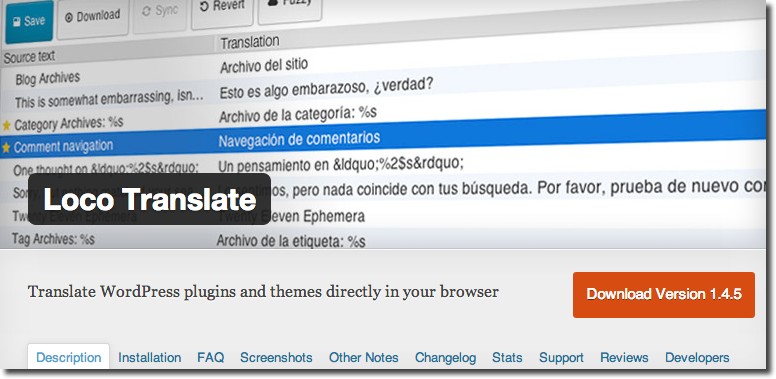
¿Qué herramienta utilizas tu para traducir tu tema?, ¿Cuál ha sido tu experiencia?
¡Gracias por compartir!
Más artículos sobre WordPress Multilingüe.
Tema multilingüe *
* Traducido a 32 idiomas + Soporte RTL + Compatible con WPML
